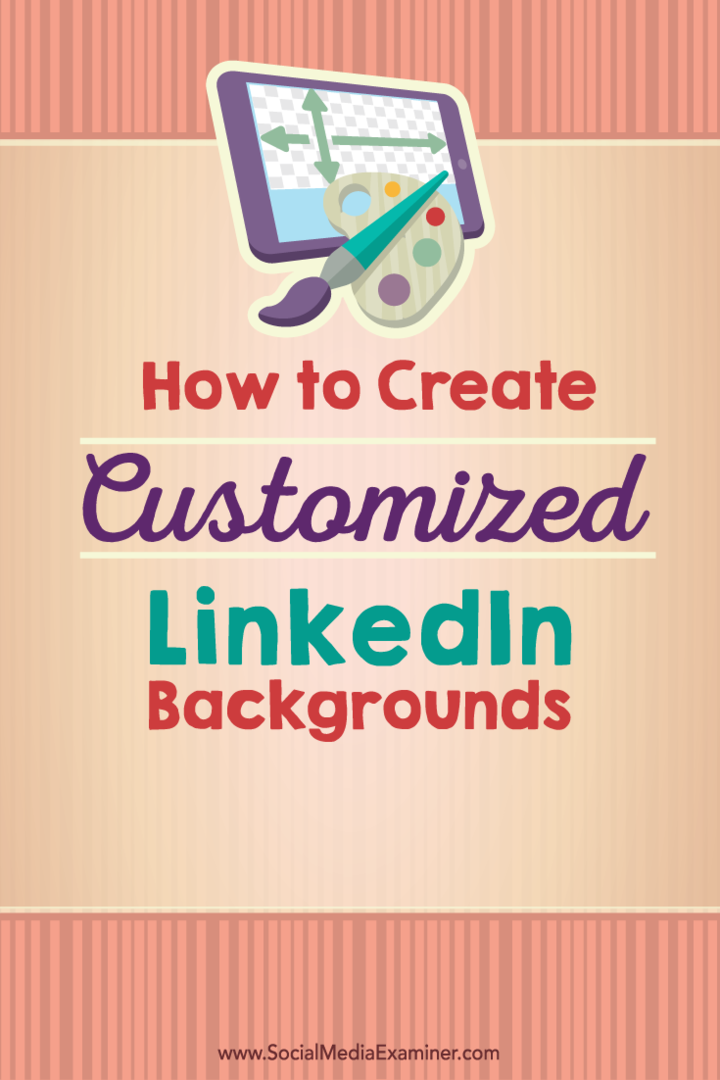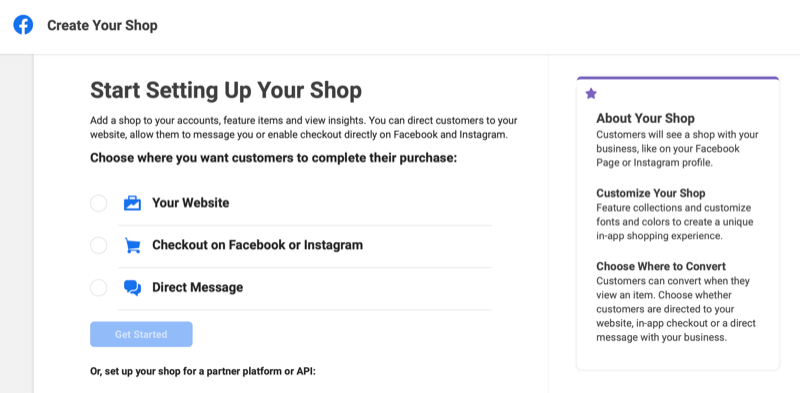Suggerimento per Windows 10: trova e usa Internet Explorer quando necessario
Microsoft Windows 10 Bordo Microsoft / / March 17, 2020
Microsoft ha introdotto un browser più pulito e veloce in Windows 10 chiamato Microsoft Edge. Ma a volte potresti aver bisogno di IE, ecco come trovarlo e utilizzarlo.
Microsoft ha introdotto un browser più pulito e veloce in Windows 10. Il nuovo browser ha chiamato Microsoft Edge è molto più veloce e più intuitivo rispetto a qualsiasi versione precedente di Internet Explorer.
Microsoft sta ovviamente prendendo le distanze da Internet Explorer in Windows 10. Non è più in bella vista per un facile accesso. Per impostazione predefinita, non vi è alcuna icona IE sulla barra delle applicazioni o sul desktop, nessun riquadro attivo nel menu Start e non è nemmeno elencato in "Tutte le app" nel menu Start.
In alcuni casi una pagina non viene caricata correttamente e devi aprirla in Internet Explorer, o forse hai un software proprietario che ne richiede l'esecuzione.
Se ne hai davvero bisogno, eccoti qui per trovarlo e Microsoft Edge ha un modo semplice per aprire una pagina Web che richiede IE.
Trova e usa Internet Explorer in Windows 10
Per trovarlo, giusto genere: Internet Explorer nella casella di ricerca di Cortana e premi Invio o selezionalo dai risultati in alto.
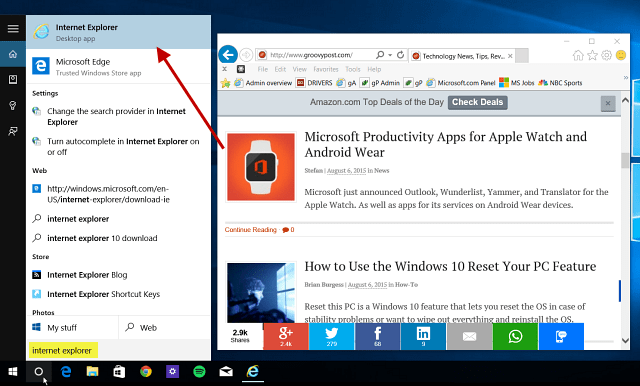
Se scopri che avrai bisogno di IE più spesso che in occasioni speciali, fai clic destro su di esso e seleziona Aggiungi per iniziare o Aggiungi alla barra delle applicazioni per un accesso più facile.
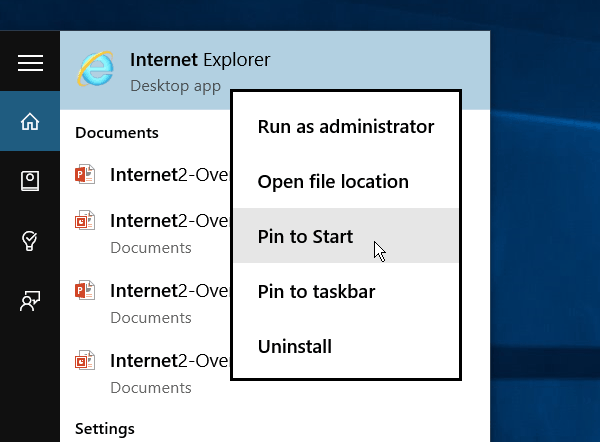
Puoi anche trovarlo sotto il Più usato sezione del menu Start e appuntalo da lì.
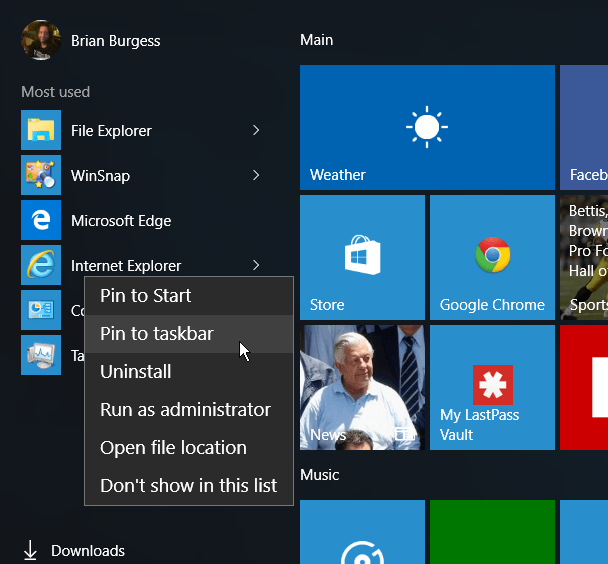
Utilizzo di IE da Microsoft Edge
Se stai usando Microsoft Edge, potresti imbatterti in un sito che non viene visualizzato correttamente o che necessita di IE per funzionare correttamente. Aprirlo da Edge è semplice.
Mentre nella pagina che non funziona correttamente, fai clic su Più azioni icona nell'angolo in alto a destra. Quindi dall'elenco selezionare Apri con Internet Explorer.
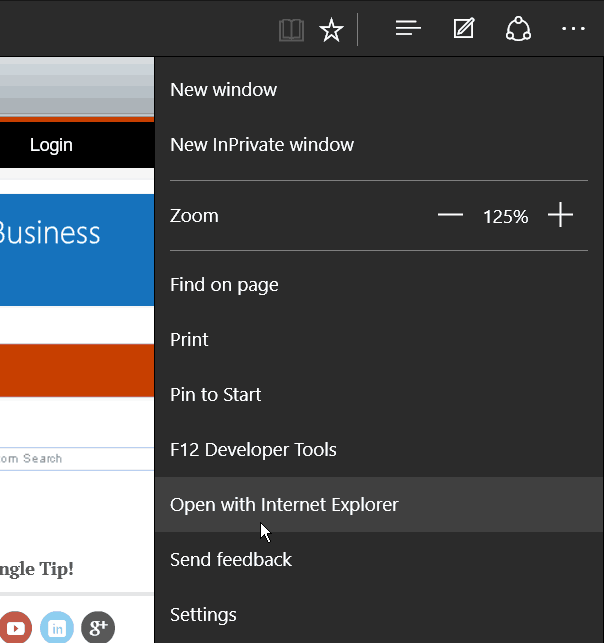
Mentre Microsoft Edge ha alcune caratteristiche interessanti che lo rendono unico, una chiara omissione è il supporto per componenti aggiuntivi o estensioni. Microsoft afferma che il supporto per le estensioni arriverà negli aggiornamenti futuri.
In una recente intervista con The Verge, Drew DeBruyne, Program Manager di Microsoft Edge, ha dichiarato: "Stiamo facendo molto lavoro per supportare essenzialmente le stesse API di Chrome". E ha anche notato che le estensioni saranno disponibili in Windows Store.
Tutti amano le loro estensioni preferite per il loro browser Web preferito e fino a quando non sono supportate in Edge, potresti volerlo cambia il tuo browser predefinito.